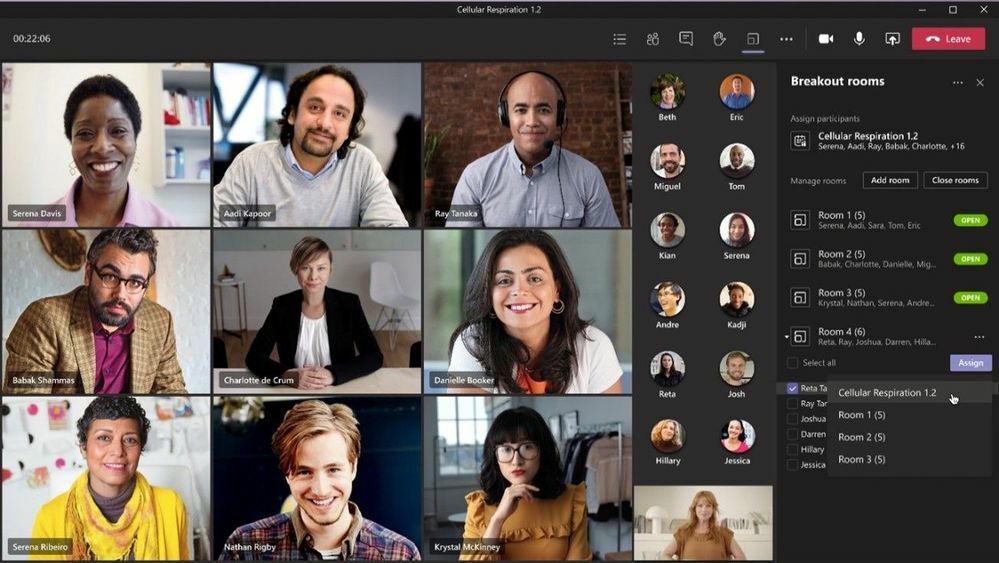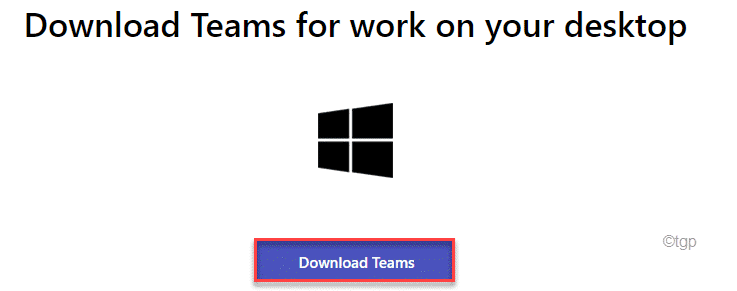- Microsoft Teams er et fremragende forretningsværktøj, der giver brugerne mulighed for at samarbejde effektivt
- Platformen tillader dit team at dele oplysninger og filer i realtid via et fælles rum
- Nogle gange, når brugere prøver at dele filer, kan de måske få en fejl advarer dem om, at filen er ukendt. I denne vejledning viser vi dig, hvordan du hurtigt kan ordne det
- Da du er Microsoft Teams-bruger, så glem ikke at tjekke ud vores dybe nav dedikeret til dette værktøj

Denne software holder dine drivere kørende og holder dig dermed beskyttet mod almindelige computerfejl og hardwarefejl. Tjek alle dine chauffører nu i 3 nemme trin:
- Download DriverFix (verificeret downloadfil).
- Klik på Start scanning for at finde alle problematiske drivere.
- Klik på Opdater drivere for at få nye versioner og undgå systemfejl.
- DriverFix er downloadet af 0 læsere denne måned.
Microsoft Teams giver appbrugere mulighed for at dele PDF-dokumenter og andre filer fra deres SharePoint-bibliotek med andre brugere ved hjælp af indstillingen Tilføj skylager.
Nogle brugere har dog rapporteret at få det irriterende Microsoft Teams-fil ukendt fejl mens du prøver at dele deres filer. Du kan finde flere brugere, der klager over lignende problemer i Microsoft Teams-forum.
Jeg har et PDF-dokument i et SharePoint-bibliotek.
Jeg linkede SharePoint-biblioteket til Teams ved hjælp af "Tilføj Cloud Storage" under fanen filer.
derefter linket til PDF-dokumentet i et indlæg i kanalen (ved hjælp af mulighed for at søge efter vedhæftet fil, hvor jeg navigerede ind i den nu linkede SharePoint-biblioteksmappe for at vælge min PDF).
Hvis du klikker på filen, forsøger den at gengive inden for Microsoft-teams og viser en meddelelse om "ukendt fejl".
Hvis du også er bekymret over denne fejl, kan du her reparere Microsoft teams-fil ukendt fejl på Windows-computer.
Sådan repareres Microsoft teams-fil ukendt fejl
1. Log ud og genstart teams

- Hvis du ikke allerede har gjort det, skal du prøve at logge ud af Microsoft Teams og genstarte appen.
- Hvis det er midlertidige cache-relaterede problemer, skal en hurtig log af og genstart hjælpe dig med at løse fejlen.
- Sørg for at logge ud af Team, inden du lukker appen.
- Hvis problemet fortsætter, skal du holde appen lukket i et par minutter og genstarte den igen.
2. Tilføj filer fra samtale

- Nogle brugere har rapporteret en løsning, hvor brugeren skal uploade filen fra samtalen.
- Når filen uploades, tilføjes en mappe med navnet General. Imidlertid, hvis du rod med de automatisk genererede filnavne, kan du ende med Microsoft teams fil ukendt fejl.
- Så sørg for at uploade filerne som de er uden at foretage ændringer i filnavne.
3. Åbn filer med onlineindstilling

- Hvis problemet fortsætter, skal du prøve at åbne filen med funktionen Online.
- Klik på “…” på meddelelsen, og vælg Åbn online.
- Dette skal åbne filen i Microsoft Teams webklient.
- Selvom dette er en løsning, skal du være i stand til at få adgang til filen, indtil der findes en ordentlig løsning.
4. Kontakt support og onlinegruppe

- Microsoft Teams-fællesskabet er meget aktivt og hjælper mere end gerne Team-brugere.
- Du kan kontakte Microsoft Team Community-forum online for at få hjælp.
- Du kan også kontakte Microsoft Team support ved hjælp af appen eller webklienten.
5. Geninstaller Microsoft Teams

- Hvis problemet fortsætter, beder supporten dig muligvis om at geninstallere Microsoft Teams desktop-klienten igen.
- Til tider kan filkorruption eller eventuelle problemer med systemfilerne påvirke appens funktionalitet.
- Afinstaller Microsoft Teams, hvis det er nødvendigt, og geninstaller den nyeste version fra det officielle websted.
Der ser ikke ud til at være nogen afgørende løsning på Microsoft teams fil ukendt fejl. Du kan dog følge fejlfindingstipene i denne artikel for at løse problemet.
Ofte stillede spørgsmål
Microsoft Teams understøtter over 300 filtyper, herunder 3D-modellering og udskrivning af filer, komprimerede filer og snesevis af tekst- og kodefiltyper. Du kan tjekke den fulde liste over supportfiler på denne Microsoft-supportside.
Filstørrelsesgrænsen, der er angivet i Microsoft Teams, er 50 MB. Hvis du har brug for at dele større filer, kan du først gemme dem i OneDrive og derefter dele linket med dit team.
Microsoft Teams-brugere kan uploade op til 10 filer ad gangen. Forsøg på at uploade mere end 10 filer udløser en fejlmeddelelse.